Win10怎么输入数学公式 Win10打开数学输入面板方法
发布时间:2015-09-22 11:16:56作者:知识屋
作为一名数学老师,经常在电脑上备课过程中使用数学公式是极为需要的。但有的数学老师自从安装win10系统之后,发现一个问题。就是如何在Win10系统上输入数学公式呢?尤其是方程式,三角函数之类的复杂公式。其实笔者要说的是无需借助第三方软件工具便可实现,接下来电脑技术吧(www.zhishiwu.com)小编为大家分析一下Win10打开数学输入面板方法,在这个面板上就可实现数学公式的输入。
Win10打开数学输入面板方法一:
在开始菜单上点击下一,随后在上方应用选择框架中选择“所有应用”,接下来鼠标往下拖动找到Windows附件,点击一下,在其里面便可看到“数学输入面板”点击进入即可,如下图所示:
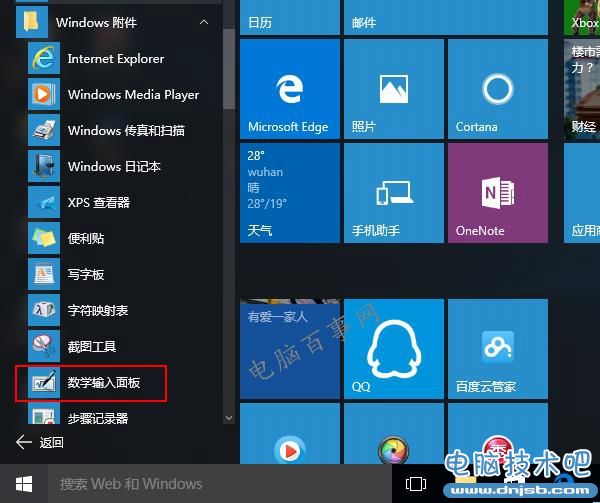
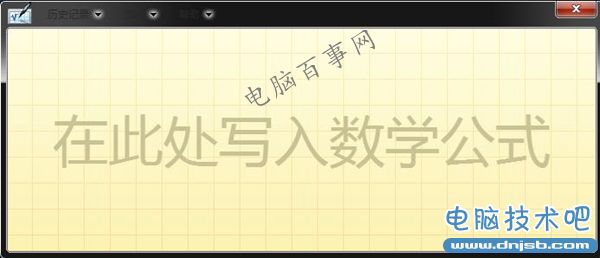
Win10打开数学输入面板方法二:
在运行命令输入框,搜索框中或者使用Win+R快捷键打开运行命名框,在其输入“mip”后回车,也可以打开数学输入面板,如下图所示:
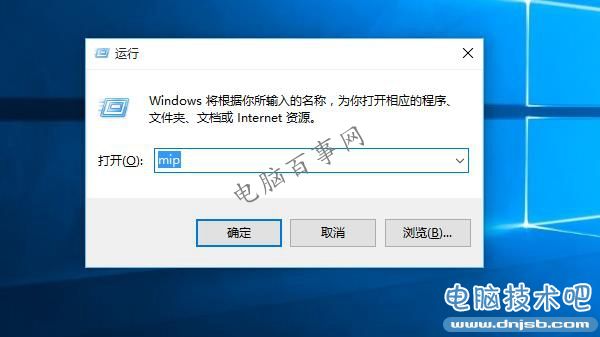
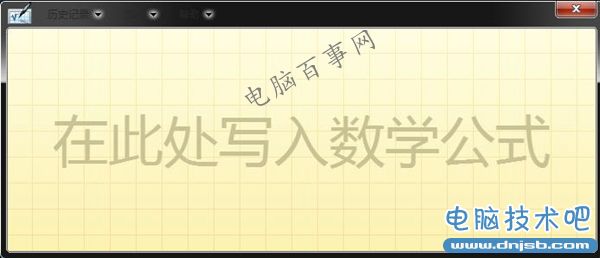
数学输入面板是支持手写输入的,程序会自动识别,自动分析并显示相关的数据出来你只需将你写好的数学公式复制出来即可。
知识阅读
-

Win10 Build 10049一些不太常用的功能改进可能就不太容易被发现,比如注册表编辑器右键菜单项目。这一改进是在Win10预览版10041中最先出现的,右键菜单底部的选项提供了同名“项”的跳转
-

Win10开机按F8进不了安全模式怎么办?Win10安全模式进入方法
-
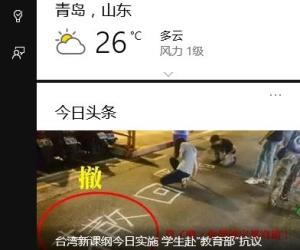
13岁以下小朋友注意:Win10小娜不跟你玩
-

win10正式版多少钱 win10正式版价格揭晓
-

Win10驱动问题怎么解决 Win10驱动不能用解决办法
-

Win10桌面图标拖动到指定位置后自动返回怎么办?
-
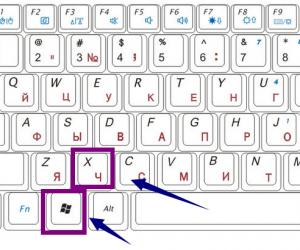
win10睡眠唤醒无需输入密码设置方法
-
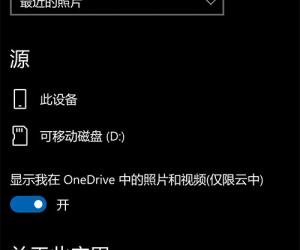
Win10 Mobile/PC版《照片》更新以及下载:Bug修复和性能优化
-

win10 10525更新了什么 win10 10525更新详情
-

win10新版照片应用 学会美图秀秀就省了
软件推荐
更多 >-
1
 Win10访问局域网共享打印机提示无法找到打印机怎么办?
Win10访问局域网共享打印机提示无法找到打印机怎么办?2015-06-24
-
2
怎么查看Win10启动方式是UEFI还是Legacy BIOS?
-
3
升级win10后浏览器不能上网怎么办 升win10后浏览器无法上网解决办法
-
4
简单一步去除Win10任务栏的搜索和多任务按钮
-
5
win10如何玩英雄联盟?win10玩英雄联盟秒退的解决办法!
-
6
UEFI启动和Win7/8/10快速启动的区别是什么?
-
7
win10发布者不受信任怎么办 win10如何取消阻止该发布者
-
8
升级win10后360浏览器上不了网解决方法
-
9
怎么清理Win10应用商店缓存文件?
-
10
怎么清除Win10运行中的使用记录?教你清除win10运行中的记录





































